查看文件系统
查看文件系统的基本信息,支持按文件系统名称关键字、按文件系统状态等不同过滤条件查看指定的文件系统。
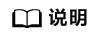
查看SFS Turbo文件系统详情,依赖的服务是虚拟私有云 VPC。需要配置的角色/策略如下:
IAM 用户设置了 SFS Turbo ReadOnlyAccess权限后,权限集中包含了 VPC ReadOnlyAccess权限,这是查询文件系统详情依赖的权限,用户不需要额外添加。
操作步骤
- 登录弹性文件服务管理控制台。
- 在文件系统列表中查看所有文件系统的基本信息,参数说明如表1所示。
表1 参数说明 参数
说明
名称
已创建的文件系统名称,例如:sfs-name-001。
可用区
文件系统所在的可用区。
状态
文件系统的状态,包含“可用”、“不可用”、“已冻结”、“正在创建”、“正在删除”、“删除错误”、“创建失败”、“正在扩容”、“扩容错误”、“正在缩容”、“缩容错误”和“缩容失败”。
类型
文件系统的类型。
协议类型
文件系统的协议类型为NFS或CIFS。
已用容量(GB)
文件系统存放数据已使用的空间。
说明:该数据不是实时数据,平均15分钟刷新一次。SFS容量型文件系统已用容量小于1MB时,将不会显示已用容量。
最大容量(GB)
文件系统的最大使用容量。
是否加密
已经创建的文件系统的加密状态,包括“是”和“否”。
企业项目
文件系统归属的企业项目。
挂载地址
文件系统的挂载地址,NFS类型的格式为:文件系统域名:/路径,或文件系统IP:/,或域名地址:/;CIFS类型的格式为:\\文件系统域名\路径。
说明:由于挂载地址名称较长,需要拉宽该栏以便完整显示。
操作
SFS容量型包含“容量调整”、“查看监控指标”和“删除”操作。
SFS Turbo包含“扩容”、“删除”、“查看监控指标”、“续订”和“退订”操作。
通用文件系统包含“删除”操作。
说明:包年/包月的SFS Turbo文件系统创建完成后,大约1到2分钟后,才能执行续订、退订等操作。
- 单击文件系统名称,可查看更多的文件系统信息,如图1所示。
- (可选)通过文件系统名称关键字、密钥ID或文件系统状态来过滤查看指定的文件系统。
可以通过页面中间“所有项目”搜索框查询不同企业项目下的文件系统。











